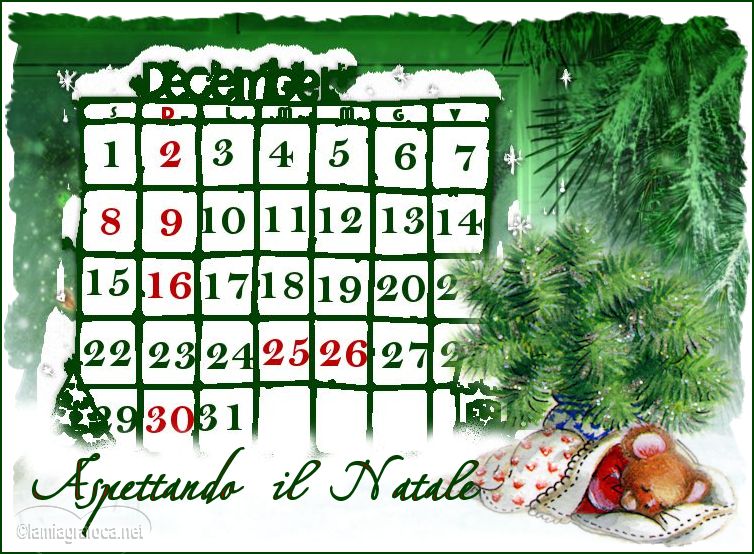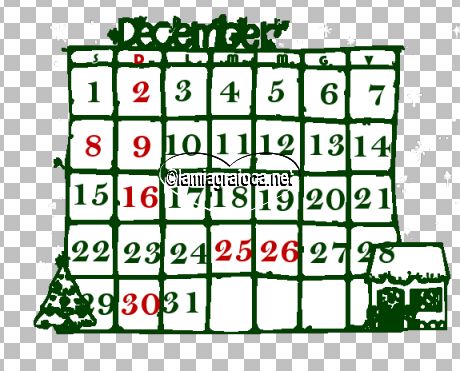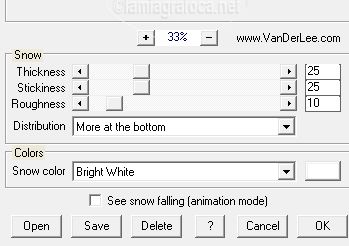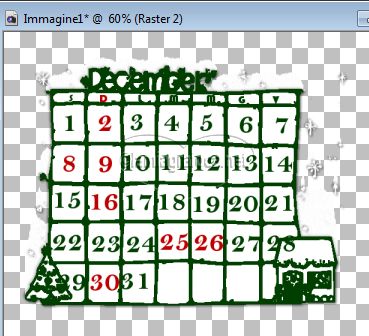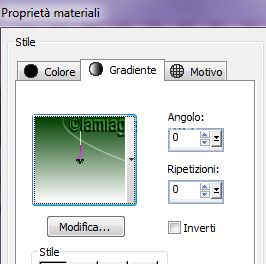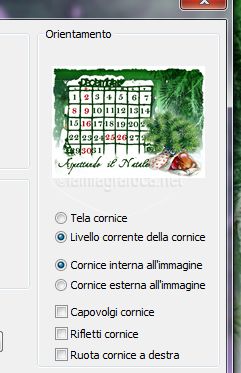Aspettando Natale
Menu tutorial / Indice tutto Natale / HomePage Dentro alla cartella materiali
trovate tutto
Passo 1 File nuovo aprire una tela trasparente 750 x 550, materiali finestra di secondo piano riempimento Bianco, disattivare finestra di primo piano. Aprire il Font Calender metterlo a icona o usare il programma The Font Thing, attivare la A o T di testo, con i seguenti valori, mettere al centro della tela il cursore e dalla tastiera pigiare la lettera L minuscola, converti livello in raster.
Passo 2 Attivare lo strumento bacchetta magica tolleranza 0 sfumatura 0 antialias, selezionare la cornice bianca, e con barattolo riempire con il colore verde #004000 deseleziona, sempre con bacchetta magica selezionare una parte vuota della tela, portarsi su raster 1, seleziona inverti, seleziona - modifica contrati numero pixel 2 con barattolo riempire con il colore bianco. deseleziona e unisci visibile
Passo 3 Per agevolarvi ho preparato io la settimana e i numeri, ho usato il Font da inserire Bauhaus 93 pixel 18 per la settimana, dimensione numeri pixel 48, quindi se poi per San Valentino o Pasqua volete fare un calendario, sapete come eseguirlo. Passo 4 Copia incolla come nuovo livello LM_calender_mese, e posizionatelo bene nelle celle,unisci visibile, con lo strumento sposta posizionare a sinistra come da originale. Effetti Effetti 3D sfalsa ombra 2/2/50/5 -2/-2/50/5 .
Passo 5 Effetti Plug-in VanDerLee SnowScape con i seguenti valori
Passo 6 Livello nuovo livello di raster- livello disponi- porta sotto, materiali finestra di primo piano Bianco di secondo piano verde #004000 aprire finestra di primo piano- gradiente e cercare primo piano e colorare la tela. Restare sul livello dello sfondo. Livelli - nuovo livello di raster - seleziona - Copia - incolla nella selezione l'immagine _21 [1024x768] (20), deselezion, dalla tavolozza cambiare la miscelatura da Normale a Sovrapponi, unisci visibile.
Passo 7 Ho inserito dei pennelli particolari presi dal mio vecchio PSP 8 da inserire in Impostazioni predefinite, e dare il percorso, livelli - nuovo livello di raster attivare Pennello aprire il men¨ Impostazioni predefinite, materiali finestra di primo piano colore bianco di secondo piano bianco, valori del pennello, e nello stamp vedet pi¨ o meno come ho disegnato la neve. unisci visibile.
Passo 8 Copia incolla come nuovo livello il tubes kjb_christmasmouse01_[1024x768] posizionare a destra come da originale, immettere la scritta. Immagine - Cornici immagini scegliere Contorno se giÓ lo avete in PSP Ŕ Corel_09_029 con i seguenti valori, ancora su immagine aggiungi bordatura nume pixel 3 colore verde. File salva con nome , salvare in jpg.
Scritto il 31/10/2012 con PSP 15 ma si possono usare altre edizioni Realizzazione grafica © 2004, lamiagrafica.net
|